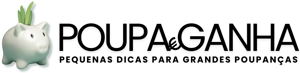Como desinstalar apps no seu Mac
Eliminar uma aplicação de um Mac pode não ser uma tarefa intuitiva para quem não está familiarizado com o equipamento. Veja como o fazer.

Está com dificuldades em desinstalar apps no seu Mac? Após anos de utilização de computadores baseados em Windows, fez a escolha difícil de mudar para um Mac e ainda não se sente à vontade com o sistema operativo da Apple?
Eliminar uma aplicação de um Mac, apesar de ser algo muito simples, pode não ser uma tarefa muito intuitiva para quem ainda não está familiarizado com o equipamento.
A remoção manual do software e dos ficheiros associados, geralmente demora muito tempo e pode não conseguir desinstalá-los com sucesso, ou pode, inclusive, causar problemas se apagar acidentalmente ficheiros importantes para o sistema.
Basicamente, tem dois métodos disponíveis que requerem apenas o seu computador, e também vários métodos para ter os seus apps desinstalados recorrendo a aplicações de terceiros. Vejamos então como desinstalar aplicações sem programas externos, usando apenas o Finder ou o Launchpad do Mac.
Como desinstalar apps no Mac usando o Finder
O Finder, para quem vem do sistema operativo Windows, é nada mais do que um gestor de ficheiros do computador, ou seja, é como se fosse o “Windows Explorer” do macOS. E, tal como acontece no Windows, essa aplicação está em constante execução e não pode ser encerrada.
Para remover uma app usando o Finder, proceda da seguinte forma:
- Fechar todas as aplicações abertas no Mac;
- Abrir o Finder e ir para a pasta Aplicações;
- Clicar na lupa e pesquisar a app que pretende desinstalar;
- Mover app para o lixo;
- Esvaziar a pasta do Lixo imediatamente após arrastar todas as aplicações.
Nota: Avalie as aplicações que acabou de desinstalar se já não precisar delas antes de esvaziar a pasta do Lixo.
Se mudar de ideias após apagar as aplicações, basta abrir a pasta Lixo e restaurá-las para que estas fiquem novamente disponíveis.
Como desinstalar apps no Mac via Launchpad
O Launchpad é uma ferramenta que permite visualizar todas as apps instaladas, assim como as aplicações de sistema (que não podem ser desinstaladas). Permite organizar as apps, movê-las, criar pastas para as agrupar como bem entender e, claro, desinstalá-las.
Se instalou aplicações a partir da App Store, pode desinstalá-las muito facilmente usando o Launchpad da seguinte forma:
- Fechar todas as aplicações abertas no Mac;
- Abrir o Launchpad e procurar o ícone da app que pretende desinstalar;
- Clicar no ícone e manter pressionado até que todos os ícones comecem a tremer;
- Clicar no ícone X que aparece na parte superior esquerda do ícone da aplicação;
- Confirmar o pedido para desinstalar.
Certifique-se de esvaziar a pasta do Lixo para desinstalar completamente as aplicações e libertar espaço no seu Mac.
Com os passos descritos até agora, já deve conseguir desinstalar corretamente as aplicações no seu Mac. No entanto, estes métodos podem deixar alguns resíduos que ocupam espaço no disco. Por esse motivo, poderá querer experimentar métodos mais avançados ou, para acelerar o processo e evitar causar problemas no funcionamento do sistema operativo, poderá optar por recorrer a aplicações de terceiros que se encarregam de apagar quaisquer ficheiros residuais relacionados com software desinstalado.
 Não perca nenhuma oportunidade!
Não perca nenhuma oportunidade!
Junte-se a milhares de leitores inteligentes e receba:
Alertas de amostras gratuitas
Dicas exclusivas para poupar
Ofertas imperdíveis em primeira mão
Tudo isto gratuitamente, diretamente no seu e-mail!

Veja também:
- Quais os presentes mais comuns no Natal?
- Radionomy – Uma plataforma que permite criar uma Rádio Online
- Regresso às aulas: Preocupações dos pais e receio de novo confinamento
- 6 motivos que tornam a arrumação essencial na sua vida